Cum se instalează WordPress pe Google Cloud Hosting
Publicat: 2022-04-12Dacă sunteți gata să faceți tranziția site-ului dvs. într-un mediu bazat pe cloud, este posibil să fiți curios despre găzduirea Google Cloud WordPress. Această platformă poate crește performanța site-ului dvs. și vă permite să plătiți doar pentru resursele de care aveți nevoie. Cu toate acestea, poate fi descurajat să lansați site-ul dvs. WordPress pe Google Cloud pentru prima dată. Google Cloud ca platformă poate fi intimidant. Dar nu trebuie să fie.
În acest ghid, vom oferi o scurtă prezentare generală a găzduirii Google Cloud. Apoi vă vom explica cum să vă implementați site-ul WordPress pe această platformă de găzduire.
Să începem!
Ce este Google Cloud Hosting?
Găzduirea Google Cloud funcționează pe lângă serviciul de calcul Google Cloud. Blogul dvs. WordPress sau site-ul web dinamic își vor stoca conținutul și fișierele pe un server la distanță. Când vizitatorii vă accesează site-ul, li se va oferi conținut aproape instantaneu din cloud:

Găzduirea WordPress Google Cloud utilizează un model „plătiți pe măsură ce mergeți”. În loc să vă abonați la un plan lunar sau anual, veți plăti pur și simplu pentru resursele și serviciile de care aveți nevoie. Ca atare, găzduirea Google poate fi o opțiune accesibilă și eficientă pe termen lung.
În plus, utilizarea găzduirii în cloud poate fi foarte benefică pentru performanța site-ului dvs. Google oferă mai multe niveluri de servicii de rețea pentru a difuza conținut rapid și în siguranță în numeroase locații din întreaga lume. Serviciul său de găzduire are, de asemenea, un timp de funcționare și o disponibilitate excelente pentru a vă asigura că site-ul dvs. este accesibil în orice moment.
Găzduirea Google Cloud poate fi mai dificil de utilizat decât furnizorii mai tradiționali, deoarece veți avea nevoie de o idee bună despre resursele necesare pentru site-ul dvs. Consola Google Cloud este, de asemenea, destul de complicată și are mai multe opțiuni de personalizare. Cu toate acestea, dacă aveți cunoștințe tehnice și timp pentru a afla cum funcționează serviciul, puteți personaliza cu ușurință o soluție de găzduire pentru a se potrivi nevoilor dvs.
Pentru mai multe informații, vă recomandăm să consultați recenzia noastră completă de găzduire Google Cloud!
Cum se instalează WordPress pe Google Cloud (în 3 pași)
Mai întâi va trebui să vă creați un cont Google Cloud. La momentul scrierii acestui articol, utilizatorii începători vor primi un credit de 300 USD pentru serviciile lor de găzduire. Cu toate acestea, va trebui să utilizați acest credit în primele 90 de zile, altfel va expira.
Implementarea WordPress cu un singur clic este una dintre cele mai simple opțiuni atunci când lansați un site pe Google Cloud. Google recomandă utilizarea acestei abordări dacă aveți un blog sau un site web simplu cu trafic scăzut spre mediu.
Notă: Google Cloud are și opțiuni de găzduire pentru site-uri dinamice, diferite tipuri de server și diferite sisteme de operare. Cu toate acestea, ne vom concentra pe site-urile web tipice WordPress pentru acest tutorial.
Pasul 1: Începeți un nou proiect
Pentru a începe, va trebui să începeți un nou proiect din consola dvs. Google Cloud. Pentru a face acest lucru, găsiți meniul derulant Selectați din... din partea de sus a tabloului de bord (1) și alegeți PROIECT NOU (2):

Va trebui să dați un nume proiectului dvs. (1), să alegeți organizația asociată (2) și să selectați o locație (3). Apoi apăsați CREATE :

Google Cloud va crea acum un proiect pentru site-ul dvs. WordPress. Ori de câte ori navigați la consola Google Cloud, vă va direcționa direct către acest proiect.
Pasul 2: Implementați WordPress
Apoi, navigați la Marketplace din meniul din stânga:

Tastați „WordPress” în bara de căutare (1) și apăsați tasta Enter . Apoi alegeți una dintre opțiunile de implementare din lista populată (2). Vom folosi cea mai simplă opțiune „WordPress”, dar există și configurații pentru mai multe site-uri și servere alternative:

Veți vedea acum o prezentare generală a acestei opțiuni de instalare. Mai târziu, vă puteți personaliza configurația de implementare. Deocamdată, apăsați butonul LAUNCH :


Apoi vi se va cere să activați diverse API-uri, astfel încât Google Cloud să poată lansa site-ul dvs. WordPress. Apăsați ENABLE și așteptați câteva minute:

Veți vedea un ecran de succes când API-urile s-au terminat de instalat și puteți face clic pentru a începe să vă personalizați implementarea.
Pasul 3: Personalizați-vă implementarea WordPress
Pe următorul ecran, vă puteți personaliza implementarea de găzduire Google Cloud. De exemplu, puteți selecta zona geografică (1), seria de mașini virtuale (VM) (2) și tipul de mașină (3):

Vă recomandăm să alegeți cea mai apropiată locație geografică, astfel încât Google Cloud să vă poată difuza conținutul mai rapid. De asemenea, este posibil să doriți să verificați diferite serii și tipuri de mașini pentru a vedea care dintre ele se încadrează în bugetul dvs. Uneori, având o arhitectură de server mai puternică, se poate scala mai bine pentru un cost minim crescut.
Pe măsură ce vă modificați setările, prețul va crește și va scădea în partea dreaptă a ecranului. Mai jos în pagină, vă recomandăm să bifați casetele de lângă Instalare phpMyAdmin (1) și HTTPS activat (2). Aceste setări vă pot ajuta să vă gestionați mai ușor bazele de date și să vă securizați site-ul cu HTTPS:

În plus, vă puteți personaliza discul și tipul de pornire, interfețele de rețea și setările paravanului de protecție. Odată ce sunteți mulțumit de toate alegerile făcute, acceptați termenii și condițiile și faceți clic pe butonul DEPLOYARE :
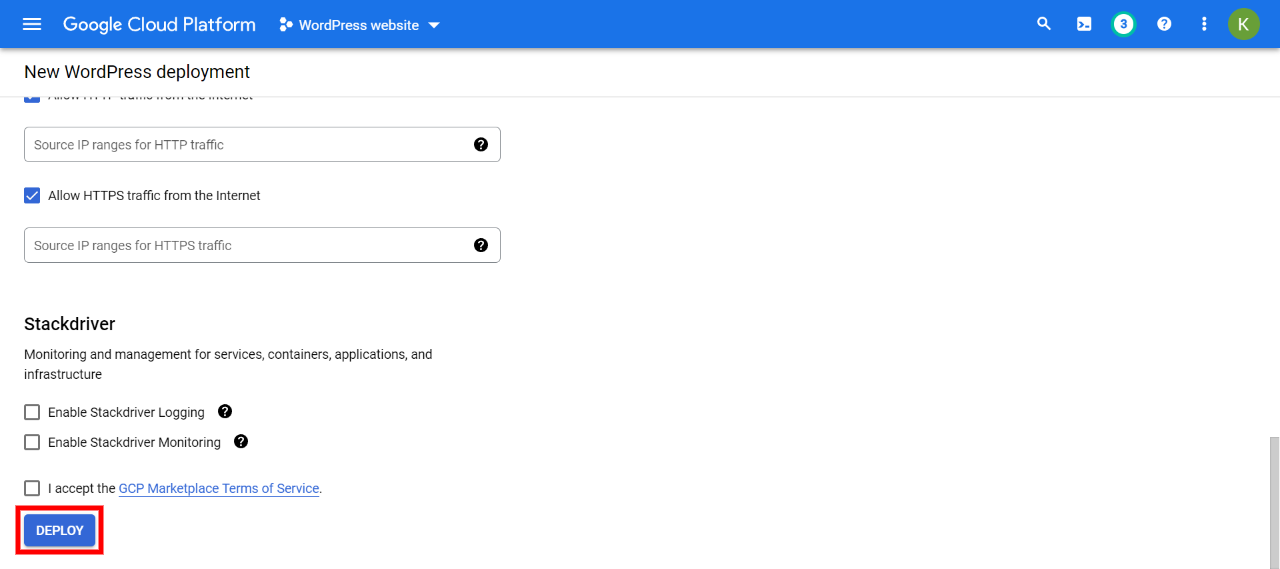
După câteva momente, site-ul dvs. WordPress ar trebui să se termine implementarea. Acum puteți vedea datele site-ului dvs. în partea dreaptă și le puteți accesa făcând clic pe LOG ÎN PANOUL DE ADMINISTRAT :

Asta e! Site-ul dvs. WordPress rulează acum pe găzduire web Google Cloud. Dacă aveți probleme cu panoul de administrare care nu se încarcă, acordați-i câteva minute. Ar trebui să fie gata să meargă relativ repede.
În acest moment, este posibil să doriți să vă înscrieți pentru servicii suplimentare de rețea în cloud Google, cum ar fi Cloud CDN sau Cloud Load Balancing. Aceste servicii pot optimiza și mai mult performanța site-ului dvs. WordPress și pot îmbunătăți experiența utilizatorului.
Cum se instalează WordPress pe Google Cloud folosind Cloudways
În mod alternativ, furnizorul dvs. de găzduire poate oferi găzduire Google Cloud prin tabloul de bord. Unele gazde, cum ar fi Cloudways, vă permit să alegeți centrele de date preferate.
Apoi vă puteți gestiona site-ul din tabloul de bord Cloudways în timp ce profitați de infrastructura Google Cloud:

După ce v-ați înscris pentru un cont Cloudways, selectați pur și simplu versiunea dvs. WordPress (1) și apoi Google Cloud Platform (2):

Apoi vă puteți personaliza dimensiunea serverului, lățimea de bandă și spațiul de stocare în același mod în care am procedat mai sus. De asemenea, puteți selecta cea mai apropiată locație de server de dvs.
Și dacă sunteți membru Elegant Themes, utilizați găzduirea Google Cloud WordPress, care este optimizată pentru Divi, cu parteneriatul nostru de găzduire Divi cu Cloudways.
Concluzie
Google Cloud oferă stocare de date bazată pe cloud și spațiu pe server pentru a găzdui site-ul dvs. WordPress. Utilizarea acestei platforme vă poate accelera site-ul și, la rândul său, vă poate îmbunătăți experiența utilizatorului. În plus, găzduirea Google Cloud este foarte personalizabilă pentru a se potrivi nevoilor site-ului dvs., fie că este vorba de specificațiile serverului virtual, locația centrului de date sau software-ul serverului web care rulează totul în culise.
Aveți întrebări despre găzduirea Google Cloud WordPress? Anunțați-ne în secțiunea de comentarii de mai jos!
